很多小伙伴在使用转转的时候,想知道转转是怎么发货的,下面小编就为大家分享转转发货教程,感兴趣的小伙伴不要错过哦!
转转怎么发货?转转发货教程
1、首先打开软件,点击右下角“我的”。
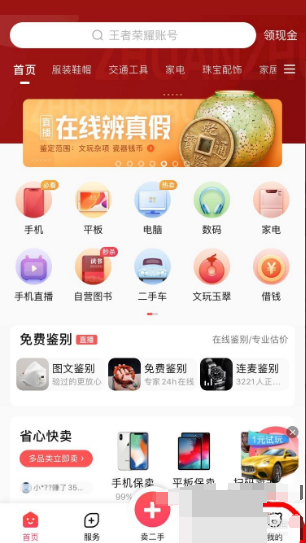
2、然后进入页面后点击“我卖出的”。
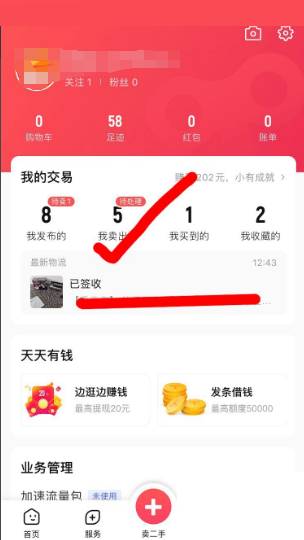
3、在代发货列表里,找到需要发货的订单,点击确认发货。
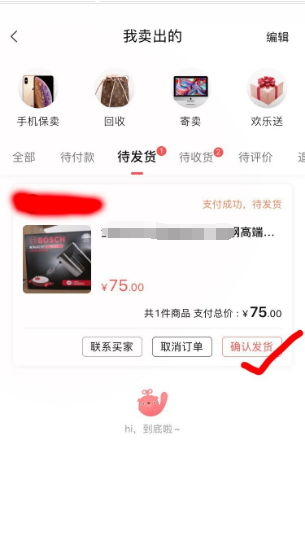
4、接着选择发货方式。如果是当面交易或不需要寄快递,就选择当面交易;如果通过寄快递,就选择快递。以快递发货举例。点击快递发货。
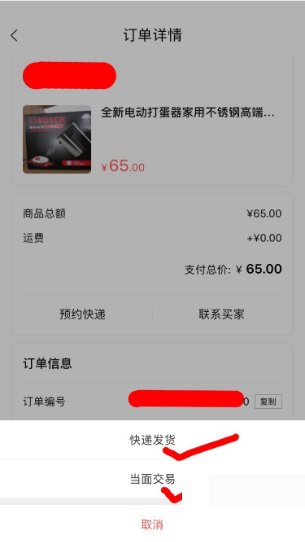
5、再输入快递单号,单击确认即可。
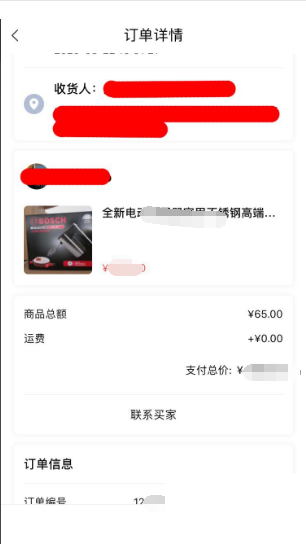
6、最后如图就会显示当前物流状态,就代表发货完成了。
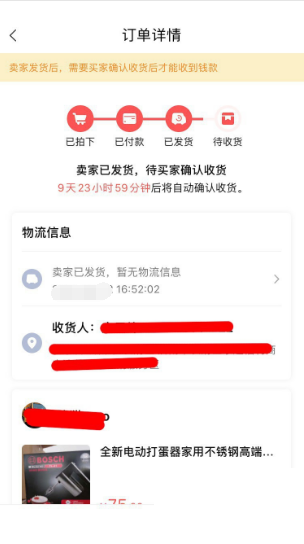
很多小伙伴在使用转转的时候,想知道转转是怎么发货的,下面小编就为大家分享转转发货教程,感兴趣的小伙伴不要错过哦!
转转怎么发货?转转发货教程
1、首先打开软件,点击右下角“我的”。
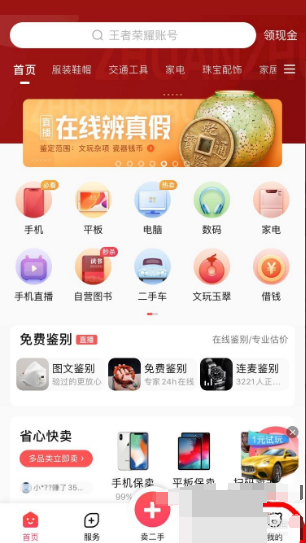
2、然后进入页面后点击“我卖出的”。
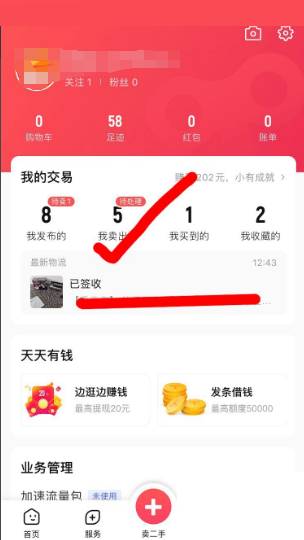
3、在代发货列表里,找到需要发货的订单,点击确认发货。
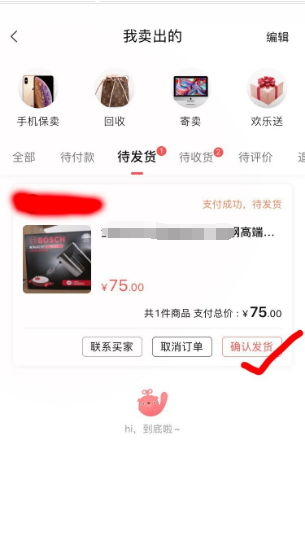
4、接着选择发货方式。如果是当面交易或不需要寄快递,就选择当面交易;如果通过寄快递,就选择快递。以快递发货举例。点击快递发货。
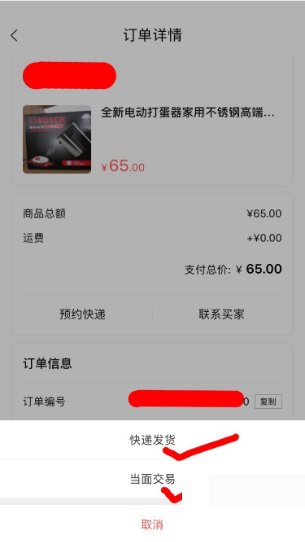
5、再输入快递单号,单击确认即可。
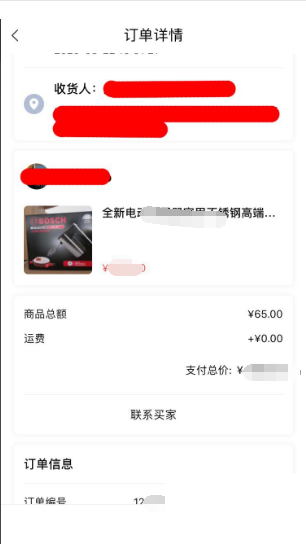
6、最后如图就会显示当前物流状态,就代表发货完成了。
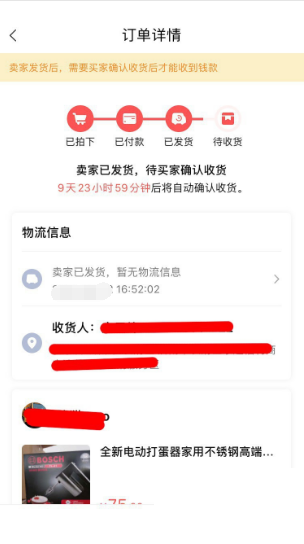
全部评论
本站所有软件来自互联网,版权归原著所有。如有侵权,敬请来信告知,我们将及时撤销。
93软件园提供更安全的安卓软件下载、安卓游戏下载、全体成员欢迎您来到本站!
Copyright © 2019-2024 xz93.com, All Rights Reserved. 鄂ICP备2022012327号-4